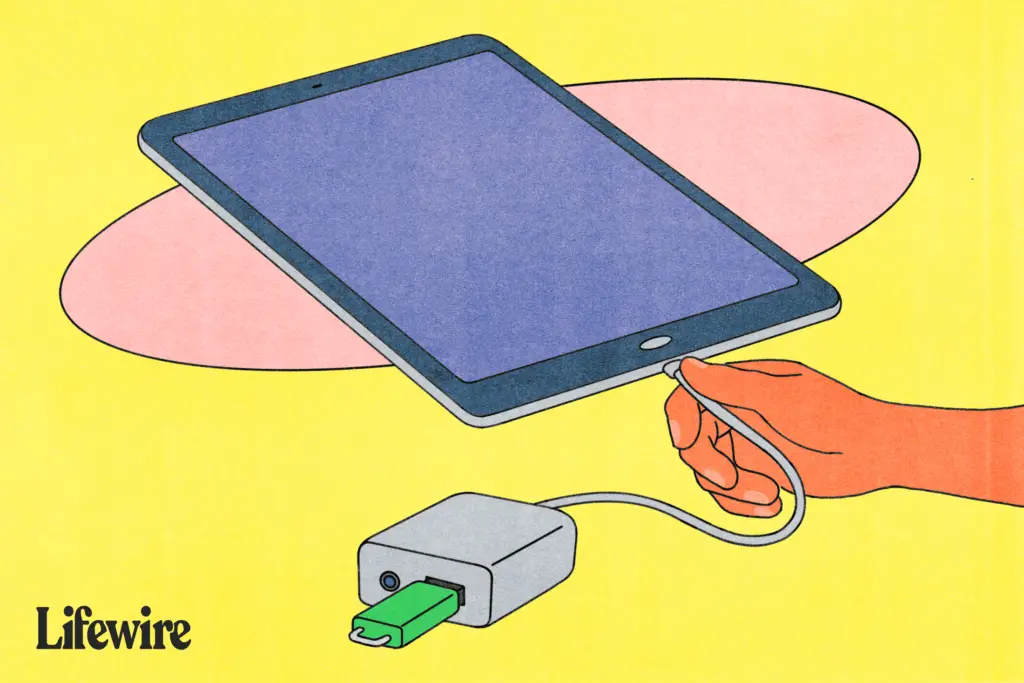
Wat te weten
- Om een draagbaar apparaat aan te sluiten, gebruikt u een adapterkabel met een 30-pins of Lightning-connector aan het ene uiteinde en een standaard USB-poort aan het andere.
- Als je alleen bestanden wilt overzetten, gebruik dan een draagbare geheugenstick.
- Om draadloos te gaan, gebruikt u een draadloos randapparaat met Bluetooth- of AirPlay-connectiviteit en brengt u bestanden over met draadloze geheugensticks of dongles.
In dit artikel wordt uitgelegd hoe u accessoires en randapparatuur aansluit op uw Apple iPhone of iPad via een USB-connector. We bespreken ook hoe u bestanden naar uw iOS-apparaat kunt overbrengen. 1:03
Een USB-apparaat aansluiten op een iPad
Het gebruik van de eigen poorten van Apple (of het nu het oude 30-pins systeem of de nieuwere Lightning-verbinding is) om media over te zetten van en naar een iPhone of iPad was niet altijd intuïtief. Hetzelfde geldt voor accessoires en randapparatuur die afhankelijk zijn van een standaard USB-connector. Er zijn echter verschillende manieren om bestanden te verplaatsen of USB-gadgets aan te sluiten op draagbare Apple-apparaten.
Verbind draagbare apparaten met compatibele adapters en kabels
Adapters en kabels brengen media over en verbinden USB-apparaten met een iPhone of iPad. Of het nu een officiële Apple camera-adapter is of een aanbieding van een derde partij, let op deze basisfuncties van de adapterkabel:
- Een 30-pins of Lightning-connector aan het ene uiteinde
- Een standaard USB-poort aan de andere kant
Het idee is om de ene kant van de adapter in een tablet of smartphone te steken en vervolgens de USB-poort aan de andere kant te gebruiken om een USB-apparaat aan te sluiten.
Andere adapterfuncties
Apple brengt zijn adapter op de markt als een manier om foto’s over te zetten. Het is een functie die de adapter goed doet, waardoor je een computer kunt omzeilen en bestanden rechtstreeks vanaf een camera kunt overzetten. Een minder aangeprezen kenmerk van dergelijke adapters is het gebruik van randapparatuur zoals USB MIDI-toetsenborden en microfoons. De adapter werkt goed als u uw gewone USB-randapparatuur wilt gebruiken zonder versies te kopen die zijn vergrendeld op de eigen Apple-connector. Het is ook een goede optie als u een bekabelde verbinding wilt voor randapparatuur in plaats van een draadloze. Dit gebruik wordt officieel niet beschouwd als een mogelijkheid van de adapter, dus zorg ervoor dat uw randapparaat met de adapter werkt. Compatibiliteit kan soms worden geraakt of gemist. Zoek naar USB-drives of andere producten die zijn gecertificeerd als Made for iPhone (MFi). Deze apparaten werken naadloos samen met iOS.
Mobiele geheugenapparaten gebruiken om bestanden over te zetten
Als je geen USB-randapparatuur wilt aansluiten en alleen bestanden wilt overzetten, zijn draagbare geheugensticks of apparaten andere opties. Deze apparaten hebben ook een ingebouwd geheugen voor het opslaan van media.
Waarnaar te zoeken
Deze apparaten hebben doorgaans twee connectoren:
- Een daarvan kan een Lightning-connector zijn om te koppelen met een iPod, iPhone of iPad.
- De andere is een gewone USB-connector voor gebruik met een laptop of desktop-pc.
Hoe ze te gebruiken?
Laad je foto’s of films bijvoorbeeld van een pc en maak verbinding met je Apple-apparaat en je bent klaar om te gaan. U kunt ook bestanden van uw iPhone of iPad naar de apparaten verplaatsen en die bestanden naar een computer overbrengen. Naast het overbrengen van bestanden of media, spelen deze draagbare gadgets video af vanaf de geheugenstick of het apparaat op je iPhone of iPad. Apple iOS-apparaten kunnen bepaalde afspeelbestandsindelingen mogelijk niet afspelen, tenzij u een specifieke app downloadt. Deze omvatten AVI- en MKV-bestanden. Voorbeelden zijn de SanDisk iXpand en de Leef iBridge Mobile Memory stick.
Draadloze opties gebruiken om bestanden over te zetten en accessoires aan te sluiten
Een andere manier om bestanden over te zetten of gadgets aan te sluiten, is door de fysieke verbinding te omzeilen en de draadloze route te volgen.
Bluetooth-randapparatuur aansluiten
Veel randapparatuur is bijvoorbeeld voorzien van Bluetooth- of AirPlay-connectiviteit. Deze omvatten iPad-toetsenborden om te typen, zoals de Rapoo E6300 en Verbatim Wireless Mobile Keyboard, en MIDI-toetsenborden voor muziek zoals de Korg Microkey 25. Zorg ervoor dat Bluetooth op beide apparaten is ingeschakeld om ze te koppelen en samen te gebruiken.
Bestanden overbrengen met draadloze geheugensticks en dongles
Voor bestandsoverdracht zijn draadloze geheugensticks of dongles zoals de Sandisk Connect-flashdrive andere opties. Gebruik dit accessoire om draadloos te koppelen met een iPhone of iPad. Eenmaal verbonden, zet u documenten, muziek, afbeeldingen en video’s over naar een Apple-apparaat.
